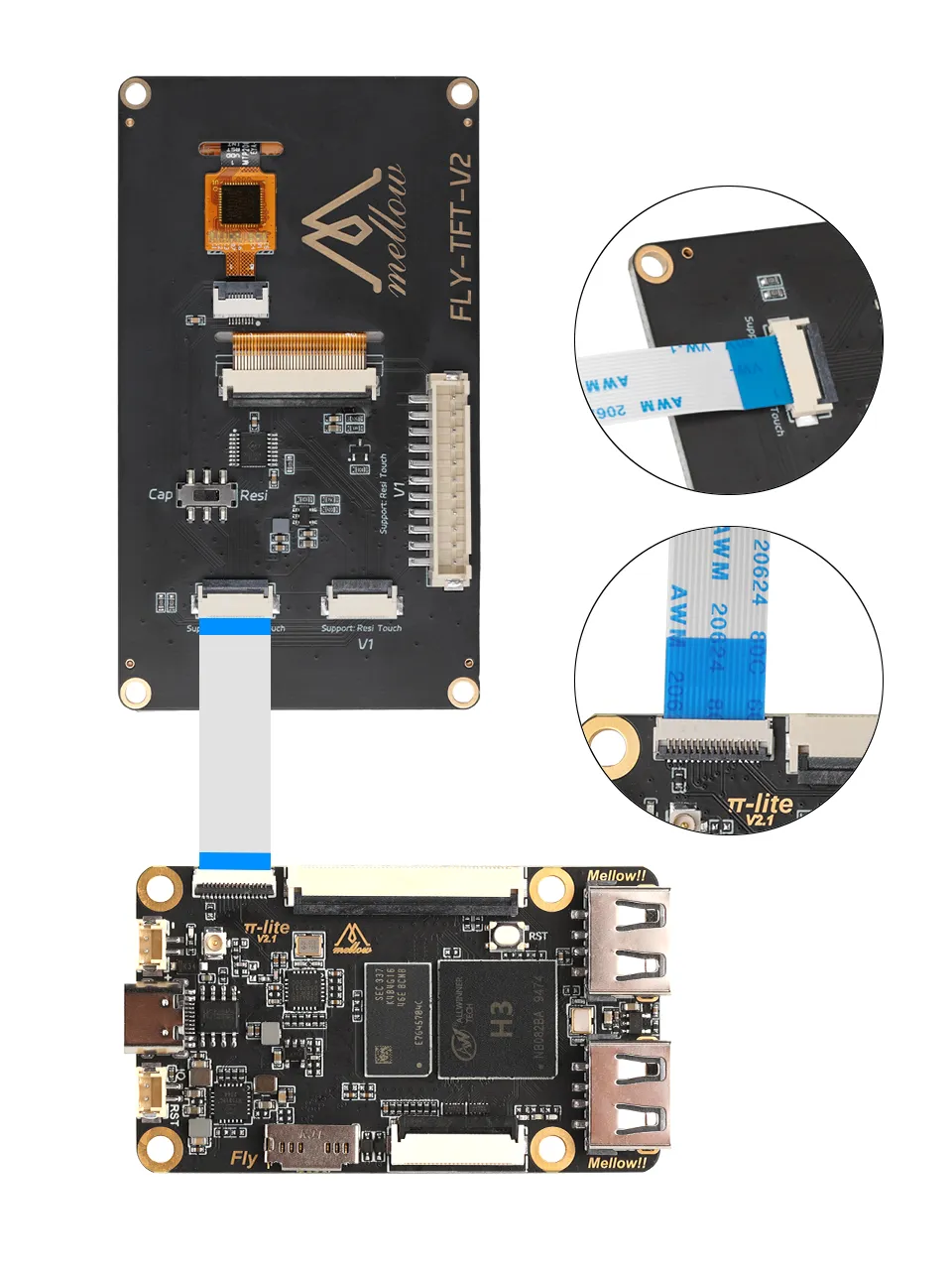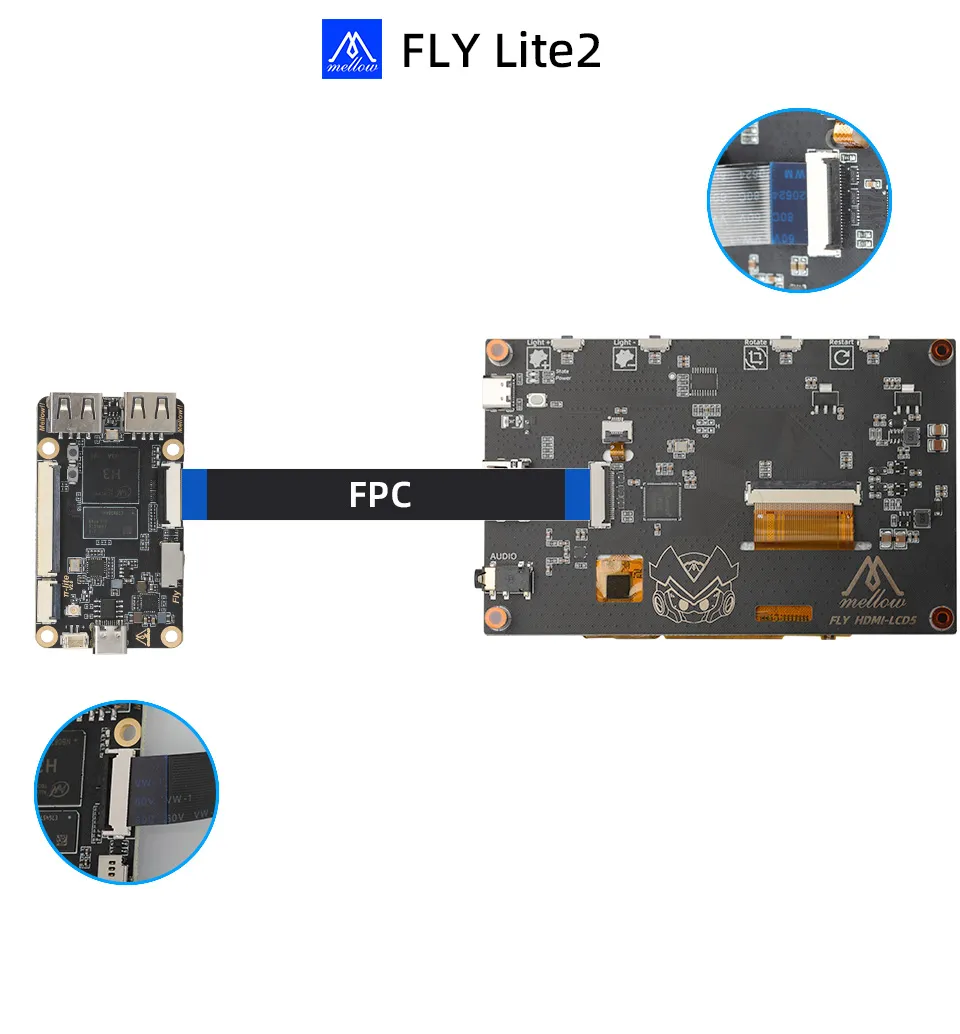Connexion et configuration de l'écran
Connexion de l'écran
- Connexion de l'écran TFT
- Connexion HDMI
Configuration de l'écran
- Configuration de l'écran du système FLYOS-FAST
- Configuration de l'écran du système FLYOS-Armbian
Configuration de l'écran du système FLYOS-FAST
-
Ouvrez l'adresse IP de l'appareil dans le navigateur, par exemple :
http://192.168.6.110/fluiddcomme indiqué sur la figure :désélectionner->filtrer les fichiers et dossiers cachés.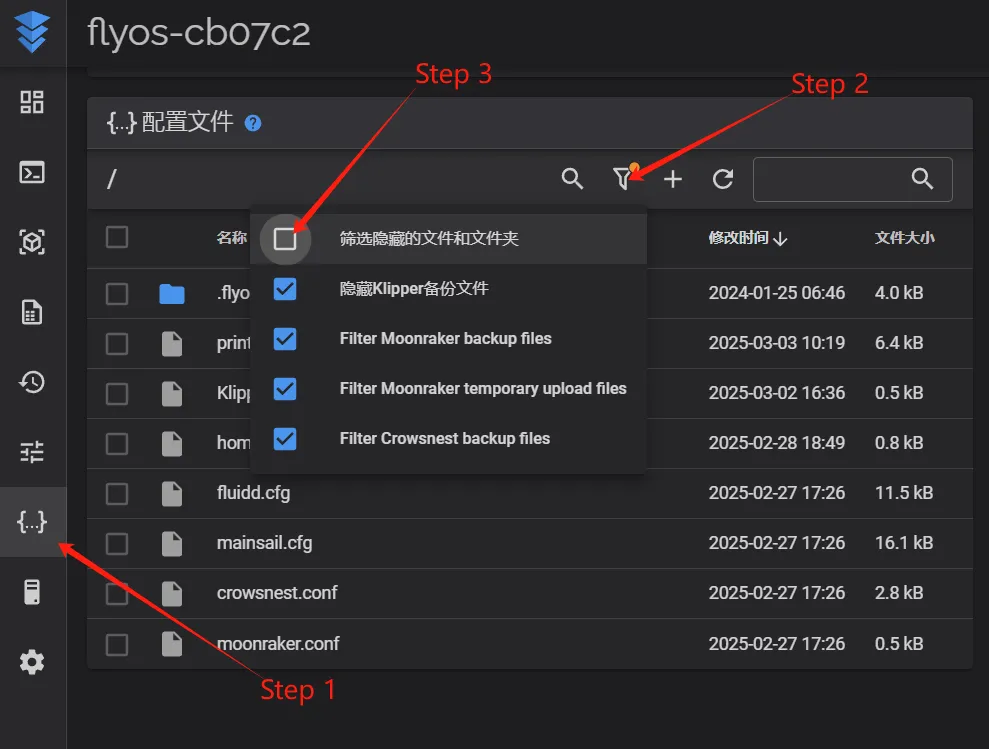
mainsailcomme indiqué sur la figure :sélectionner->afficher les fichiers cachés.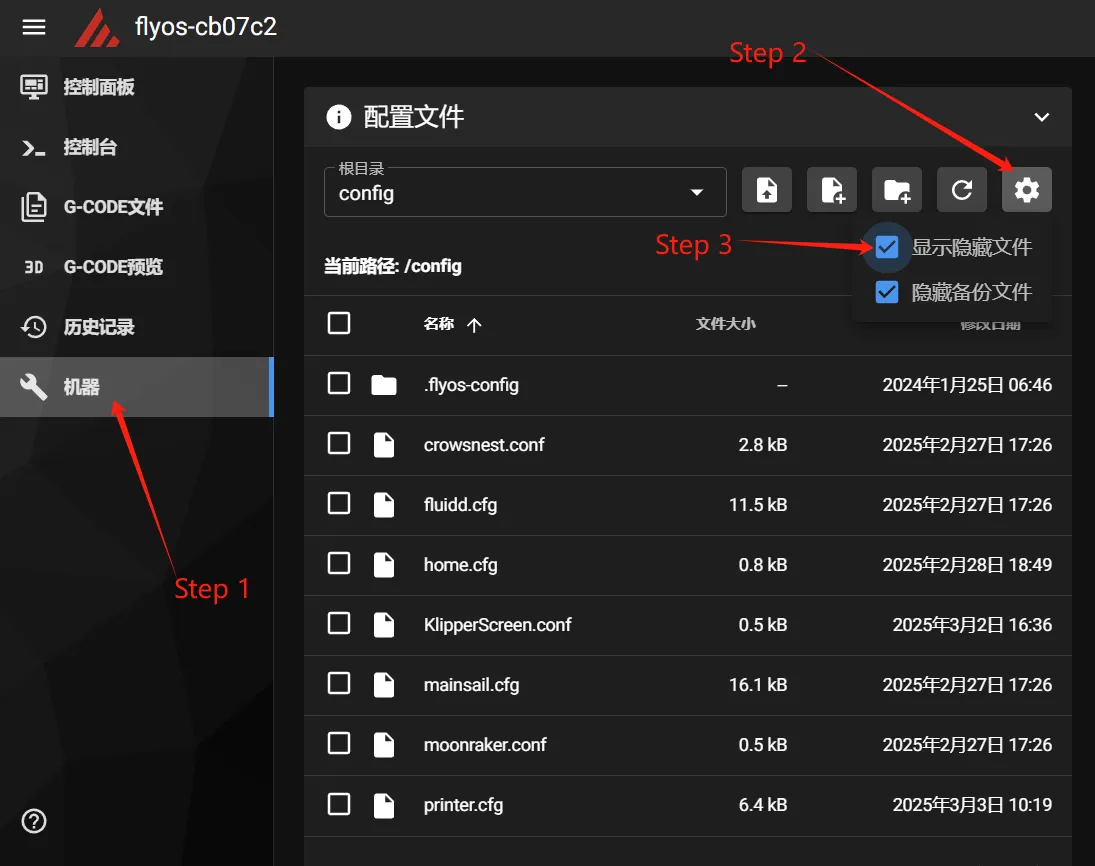
-
Vous pouvez maintenant voir le dossier
.flyos-config, en entrant dans ce dossier, vous trouverez le fichiersys-config.conf.
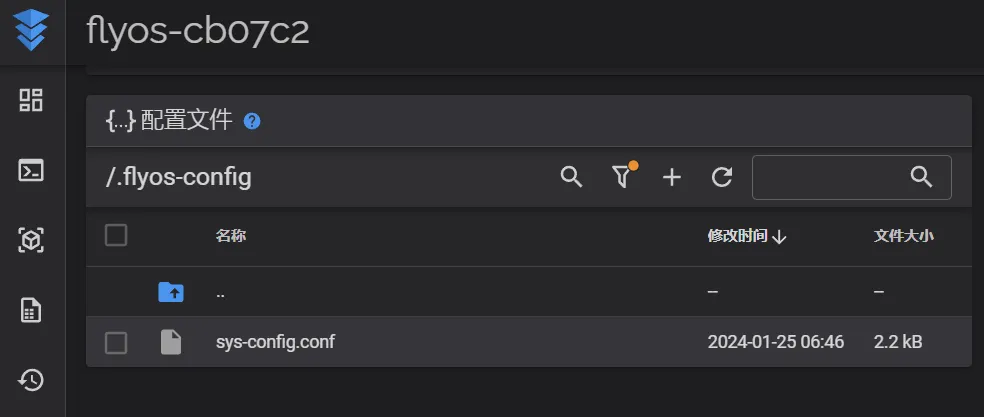
- Ouvrez le fichier
sys-config.conf, modifiez les paramètres nécessaires, puisenregistrez->fermez.
note
- La configuration pour l'écran HDMI doit être :
hdmi, veuillez noter que il ne doit pas y avoir d'espace après le = ! - La configuration pour l'écran à résistance doit être :
fly-tft-v2-r, veuillez noter que il ne doit pas y avoir d'espace après le = !, assurez-vous que le commutateur arrière de l'écran est réglé surResi - La configuration pour l'écran capacitif doit être :
fly-tft-v2-c, veuillez noter que il ne doit pas y avoir d'espace après le = !, assurez-vous que le commutateur arrière de l'écran est réglé surcap - La configuration pour
klipper_screendoit être :1, veuillez noter que il ne doit pas y avoir d'espace après le = !! - Remarque : le format des paramètres dans le fichier
sys-config.confestkey=value, interdiction de modifier le format librement !! Sinon, la configuration ne prendra pas effet !!
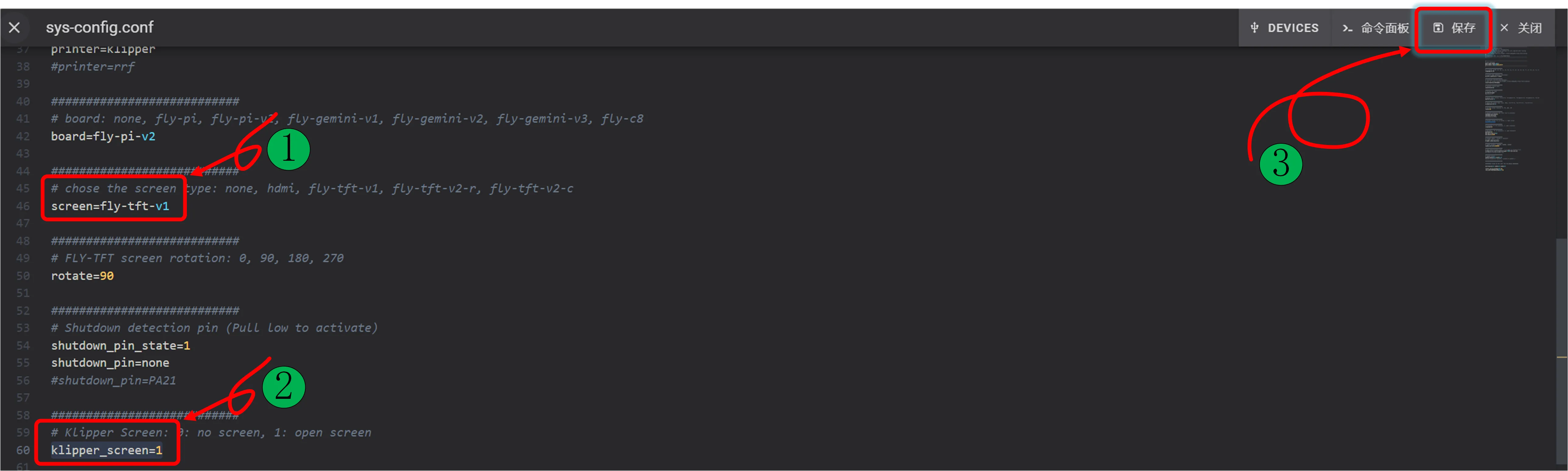
- Après avoir modifié et enregistré,
redémarrez le systèmepour que les modifications prennent effet.
Configuration de l'écran du système FLYOS-Armbian
Information
- Connectez l'ordinateur principal à WiFi et obtenez l'IP de l'ordinateur principal, puis entrez
IP+:9999dans le navigateur pour accéder à FLY TOOLS et configurer l'écran. - Par exemple, si l'IP de votre ordinateur principal est
192.168.6.110, vous devez entrer192.168.6.110:9999dans le navigateur.
- Pour lite2.1, connectez-vous via SSH à l'ordinateur principal et exécutez la commande suivante !
sudo sed -i 's/^board=.*$/board=fly-lite2.1/' /boot/FlyOS-Env.txt
- Redémarrez le système
- Ouvrez FLY TOOLS, suivez les étapes indiquées sur la figure ci-dessous, activez
Klipper Screen, sélectionnez le modèle d'écran, cliquez sur le bouton rose en bas à droiteenregistrer la configuration, puis redémarrez l'ordinateur principal pour que les modifications prennent effet !
note
- Sélectionnez :
fly-tft-v2-rpour l'écran à résistance, veuillez vérifier que le commutateur arrière de l'écran est réglé surResi - Sélectionnez :
fly-tft-v2-cpour l'écran capacitif, veuillez vérifier que le commutateur arrière de l'écran est réglé surCap
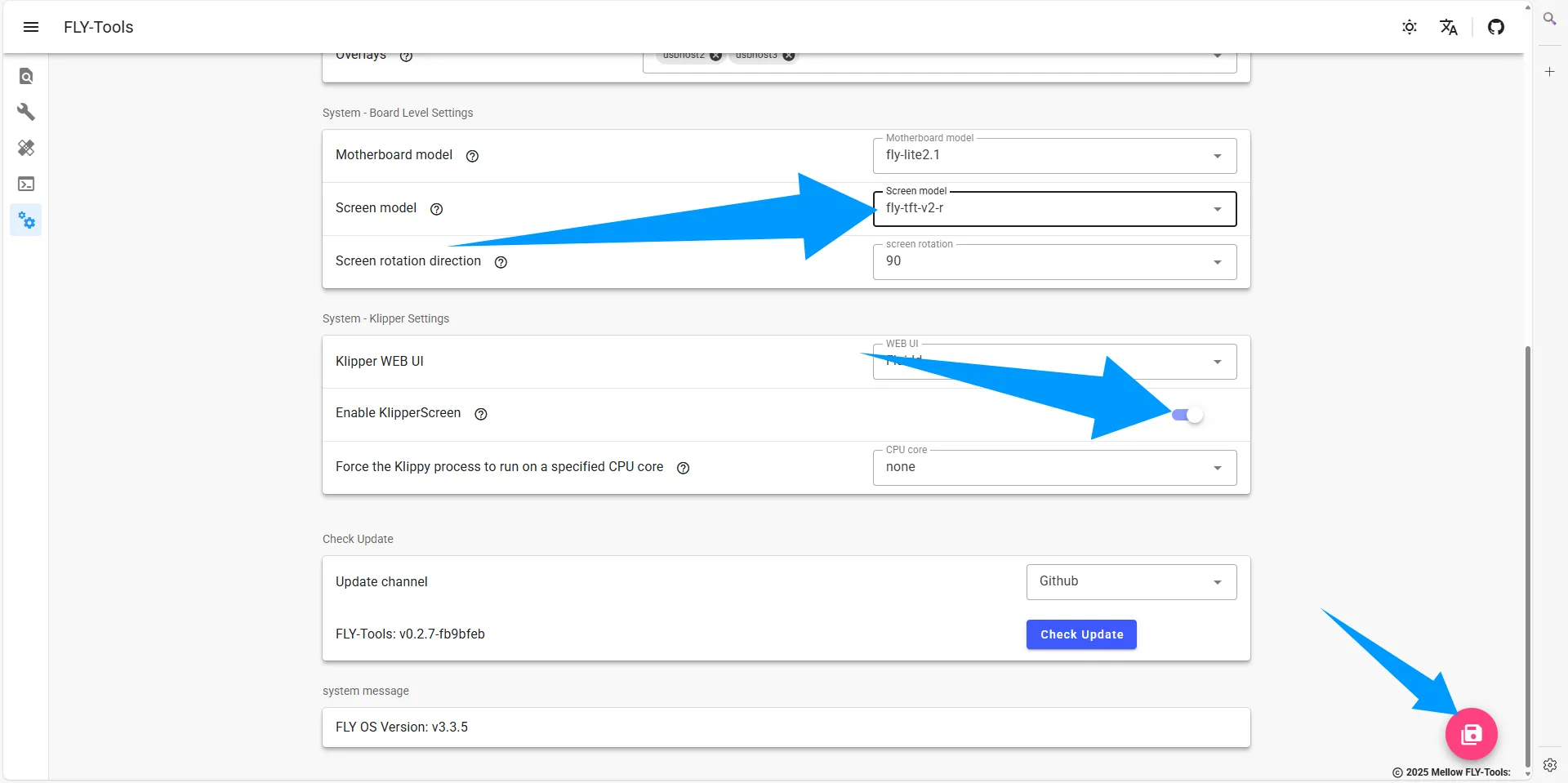 |
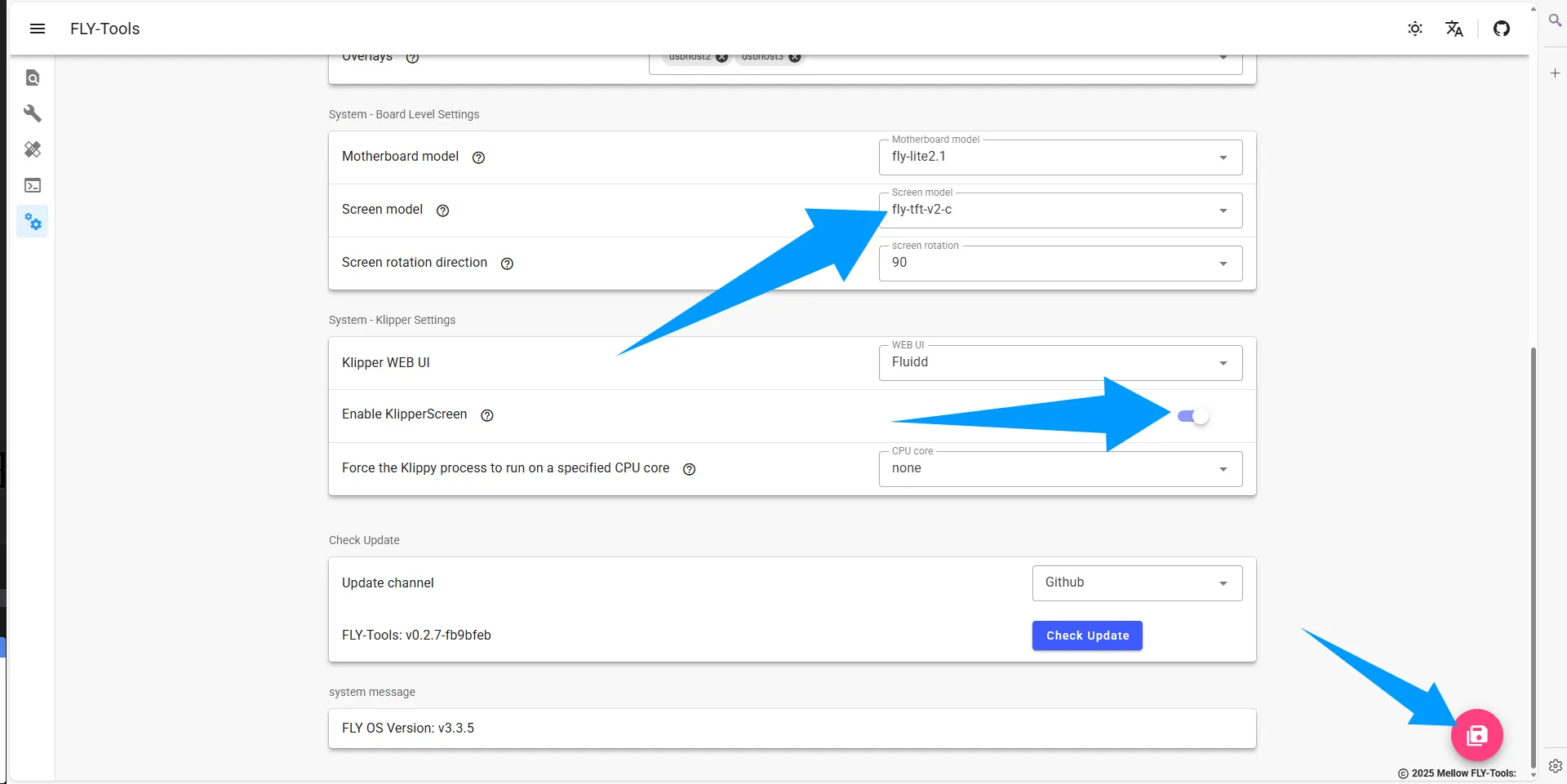 |
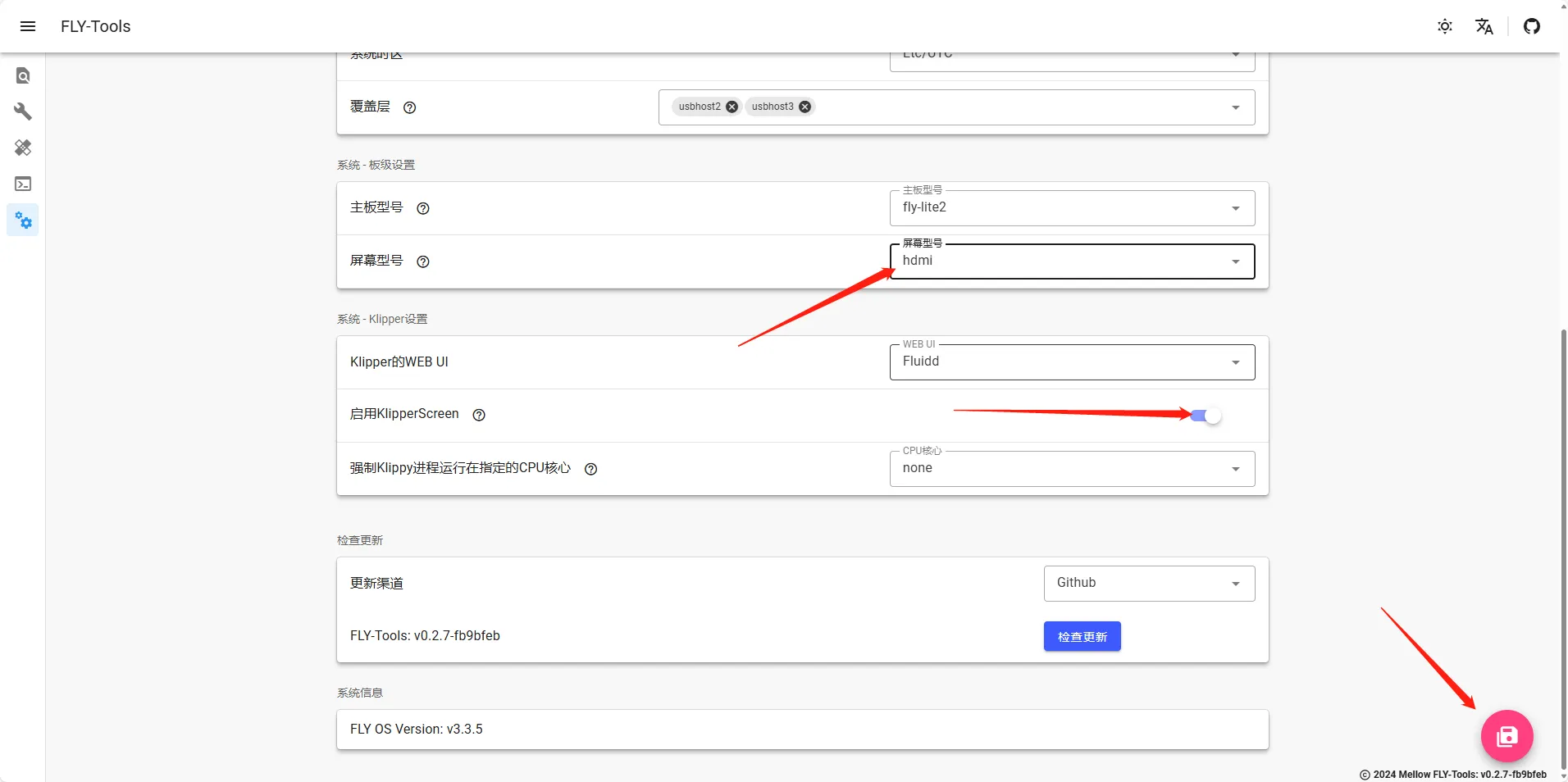 |
- Après avoir enregistré la configuration, redémarrez l'ordinateur principal pour que les modifications prennent effet !
Loading...